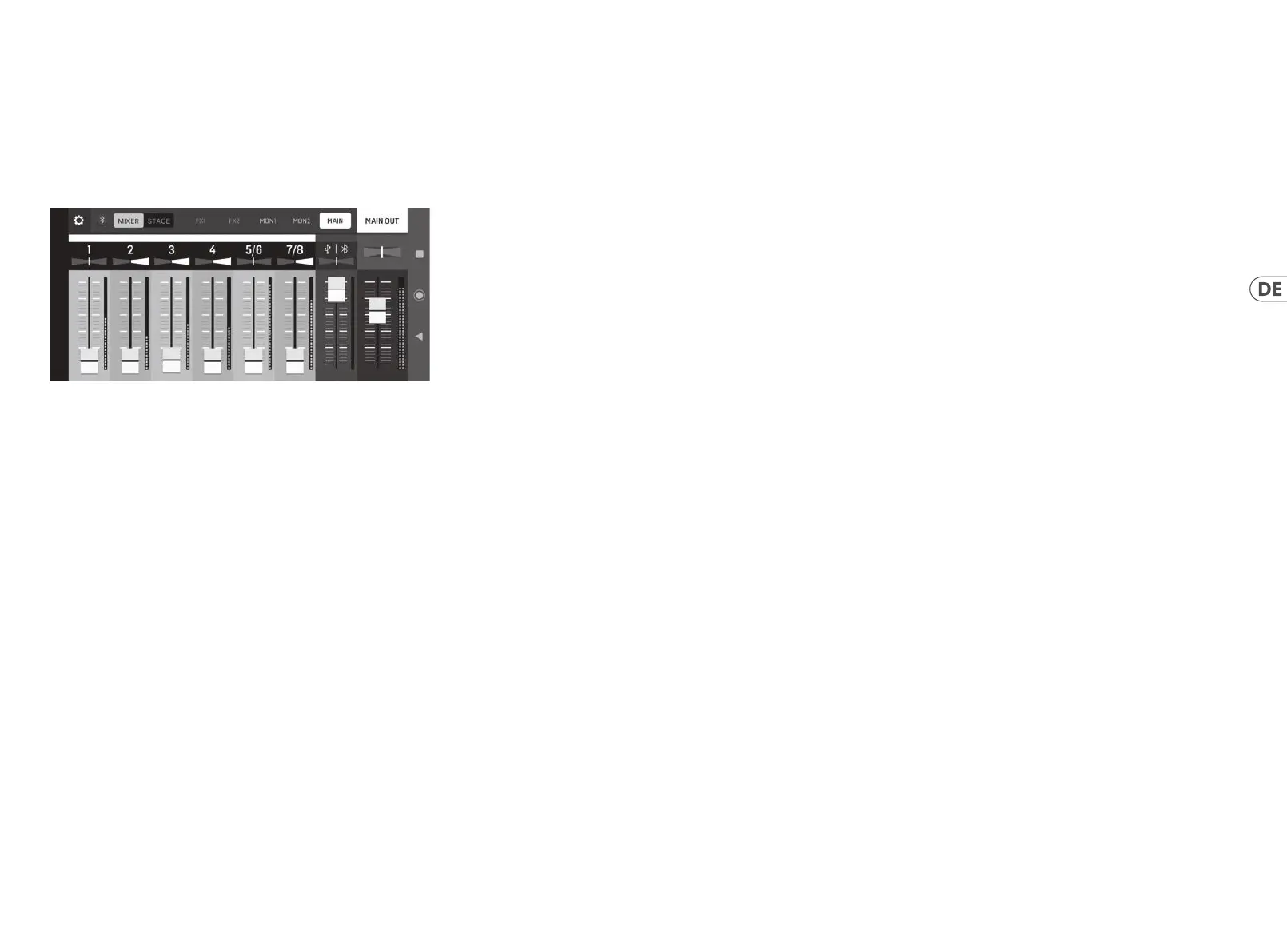FLOW 8 Getting Started
Bluetooth-Verbindung: Streaming und Steuerung
Um Audio über ein Bluetooth-fähiges Gerät streamen zu können, benötigt man ein Smartphone, Tablet oder einen Computer mit
elementarer Bluetooth Audio-Konnektivität.
8. Stellen Sie abschließend die Pegel ein. Man kann den
Bluetooth-Wiedergabepegel auf vier Arten einstellen:
• • Lautstärke Plus/Minus Hardware-Tasten Ihres Smartphones
oder Tablets
• • Lautstärkeregler der Audiowiedergabe-App
• • BT/USB-Lautstärkeregler der FLOW 8 Mixer Hardware
• • BT/USB-Stereokanal in der Mixeransicht der FLOW Control App
HINWEIS: Manche Smartphone oder Tablet Apps, beispielsweise
YouTube*, stoppen die Audiowiedergabe, wenn man Bildschirme
wechselt (z. B., wenn man zum FLOW Control App-Bildschirm
wechselt). Um Audio ohne Unterbrechung zu streamen,
empfehlen wir die Verwendung einer „reinen“ Audio App.
*YouTube ist ein Warenzeichen von Google Inc.
Fußschalter-Bedienung
Wenn Sie einen Fußschalter an die FOOTSW-Buchse anschließen,
können Sie Eekte stummschalten, das Tempo für zeitbasierte
Eekte durch Tippen mit dem Fuß eingeben oder den nächsten
und vorherigen Snapshot wählen:
• • Fußschalter-Modus „FX“ (Standardmodus): Schalter 1 = MUTE
(beide FX Engines), Schalter 2 = TAP TEMPO (beide FX Engines)
• • Fußschalter-Modus „SNAPSHOT“: Schalter 1 = Snapshot Auf
(nächster), Schalter 2 = Snapshot Ab (vorheriger)
FX Menünavigation
• • Wenn die FX 1- oder FX 2-Menüebene an der Mixer Hardware
gewählt ist, sehen Sie das aktuell gewählte Eekt-Preset.
Man kann das Preset ändern, indem man den SELECT/ADJUST-
Druck/Drehregler dreht und drückt.
• • Auf der FX 1- oder FX 2-Ebene kann man durch Drücken der
MENU-Taste auf die editierbaren Parameter zugreifen (zwei
pro Eekt) und diese einstellen.
◊ ◊ Drehen Sie den SELECT/ADJUST-Druck/Drehregler, um
den Wert des oberen/ersten Parameters zu ändern.
◊ ◊ Drücken Sie den SELECT/ADJUST-Druck/Drehregler,
um auf den unteren/zweiten Parameter zuzugreifen
und diesen zwischen zwei möglichen Werten/Status
umzuschalten.
• • Drücken Sie nochmals die MENU-Taste, um zur Preset-
Wahlseite zurückzukehren.
ALL MUTE-Funktion
Die ALL MUTE-Funktion schaltet alle Kanäle 1 – 8 sowie den
Bluetooth-Kanal stumm.
Um ALL MUTE zu aktivieren, halten Sie die MUTE-Taste gedrückt.
Bei aktivierter ALL MUTE-Funktion sehen die Anzeigen wie folgt
aus:
• • Der MENU-BILDSCHIRM leuchtet rot.
• • Die OFFSET/CLIP LEDs blinken.
• • Die beiden roten „1“ und „2“ LEDs am oberen Rand der VU-
ANZEIGE blinken.
Um den ALL MUTE-Status zu verlassen, drücken Sie kurz die
MUTE-Taste.
Dieser ALL MUTE-Modus ist gut geeignet, um Kabel schnell und
einfach anzuschließen / abzuziehen, ohne dass hierbei Popp- und
Klickgeräusche entstehen, die angeschlossene Lautsprecher und
Kopfhörer beschädigen könnten.
Manuelle Gain-Änderung und Phantomspannung
Um die Verstärkung (Gain) eines Eingangskanals manuell
einzustellen oder die Phantomspannung zu aktivieren (nur Kanäle
1 und 2), gehen Sie wie folgt vor:
1. Halten Sie die MAIN-Taste gedrückt. Der MENU-BILDSCHIRM
färbt sich gelbgrün.
2. Bewegen Sie einen Fader, um den gewünschten Kanal zu
wählen.
3. Stellen Sie die Verstärkung mit dem Fader ein.
4. Drücken Sie den SELECT/ADJUST-Druck/Drehregler, um die
+48 V Phantomspannung für Kanal 1 oder 2 zu aktivieren/
deaktivieren.
5. Lassen Sie die MAIN-Taste los, um das Verfahren zu beenden.
EZ GAIN-Funktion
Mit der EZ GAIN-Funktion kann man die Kanäle automatisch
kalibrieren und deren Verstärkung und Pegel einstellen. Bei den
Kanälen 1 und 2 wird die +48 V Phantomspannung bei Bedarf
automatisch gewählt. Um die EZ GAIN-Funktion zu aktivieren,
gehen Sie wie folgt vor:
1. Drücken Sie gleichzeitig die MON 1- und MON 2-Tasten. Der
MENU-BILDSCHIRM färbt sich grün.
2. Drehen Sie den SELECT/ADJUST-Druck/Drehregler, um
einen Eingang für die EZ GAIN-Kalibrierung zu wählen. Bei
der Option ALL werden alle 8 Eingangskanäle gleichzeitig
kalibriert.
3. Drücken Sie den SELECT/ADJUST-Druck/Drehregler, um die
Kalibrierung zu starten.
4. Wenn Sie über den Kanal singen/sprechen/spielen, werden
Verstärkung und Kanalpegel automatisch kalibriert und die
+48 V Phantomspannung wird bei Bedarf aktiviert.
HINWEIS: Um optimale Ergebnisse zu erzielen, sollte das
Kalibrierverfahren mindestens 7 bis 10 Sekunden laufen!
5. Am Ende Ihrer Performance drücken Sie den SELECT/ADJUST-
Druck/Drehregler, um die Kalibrierung zu beenden.
6. Um weitere Kanäle zu kalibrieren, wiederholen Sie die
Schritte 2 - 5.
7. Um den EZ GAIN-Modus zu verlassen, drücken Sie die MAIN-
Taste oder eine andere Bus-Taste.
Man kann den Mixer nur mit einer Android** oder Apple iOS**
Control App steuern und editieren. Es darf immer nur jeweils
ein Bluetooth-Gerät zur Steuerung des Mixers via Control App
verwendet werden.
Man kann Audio von einem separaten Bluetooth-Gerät oder
vom gleichen Gerät, auf dem die Control App läuft, streamen. Es
sind jedoch maximal ein Audiogerät und ein Control App-Gerät
gleichzeitig zulässig.
HINWEIS: Der FLOW 8 nutzt zwei Bluetooth-Typen gleichzeitig:
Bluetooth Low Energy (BLE) für die Control App und normales
Bluetooth Audio für drahtloses Audio Streaming.
Bluetooth Pairing für die Control App
Um den FLOW 8 mit der App Ihres Bluetooth-Geräts zu steuern,
gehen Sie wie folgt vor:
1. Laden Sie die gratis FLOW Control App aus dem Apple
Store** oder Google Play Store** herunter und installieren
Sie sie.
2. Aktivieren Sie Bluetooth auf Ihrem Smartphone oder Tablet.
3. Drücken Sie die MENU-Taste an der FLOW 8 Mixer Hardware
und wählen Sie das BT PAIRING-Menü, indem Sie den
SELECT/ADJUST-Druck/Drehregler drehen. Drücken Sie den
Regler, um ins Submenü zu wechseln.
4. Wählen Sie PAIR APP durch Drehen des SELECT/ADJUST-
Druck/Drehreglers und drücken Sie anschließend den Regler,
um die Suche nach einem Bluetooth-Gerät zu starten.
5. Starten Sie die FLOW Control App an Ihrem Bluetooth-Gerät
(innerhalb von 60 Sekunden). Die Control App ndet den
FLOW 8 automatisch und stellt die Verbindung her. Bei
erfolgreicher Verbindung wechselt die Farbe des Bluetooth
Icons in der Control App von Grau (inaktiv) auf Blau (aktiv)
und die blaue APP LED der Mixer Hardware leuchtet
konstant.
6. Bei nicht erfolgreicher Verbindung drücken Sie den RETRY-
Button an der App und folgen den angezeigten Anleitungen.
**Android und Google Play Store sind Warenzeichen von Google, Inc. Apple
iOS und Apple Store sind Warenzeichen von Apple Inc.
Bluetooth Pairing für Audio Streaming
Um Audio von Ihrem Bluetooth-Gerät zum FLOW 8-Mixer zu
streamen, gehen Sie wie folgt vor:
1. Aktivieren Sie Bluetooth auf Ihrem Smartphone oder Tablet
(falls nicht bereits geschehen).
2. Drücken Sie die MENU-Taste an der FLOW 8 Mixer Hardware
und wählen Sie das BT PAIRING-Menü, indem Sie den
SELECT/ADJUST-Druck/Drehregler drehen. Drücken Sie den
Regler, um ins Submenü zu wechseln.
3. Wählen Sie PAIR AUDIO durch Drehen des SELECT/ADJUST-
Druck/Drehreglers und drücken Sie anschließend den Regler,
um die Suche nach einem Bluetooth-Gerät zu starten.
4. Gehen Sie zum Bluetooth-Menü Ihres Smartphones oder
Tablets.
5. Wählen Sie „FLOW 8 (Audio)“ auf Ihrem Smartphone oder
Tablet, um die Verbindung herzustellen.
HINWEIS: Das spezielle Gerätenamen-Format, das im Bluetooth-
Menü Ihres Smartphones/Tablets erscheint, kann sich je nach
Gerätemarke und Betriebssystemversion unterscheiden.
6. Bei erfolgreicher Verbindung zeigt das Menü Ihres
Smartphones oder Tablets eine Erfolgsmeldung an und die
blaue AUDIO LED an der Mixer Hardware leuchtet konstant.
7. Starten Sie die Audiowiedergabe am Smartphone oder
Tablet (z. B., Radio-App oder Media Player App). Das Audio
wird drahtlos in Stereo zu Ihrem FLOW 8 Mixer gestreamt.
(DE) Schritt 3: Erste Schritte
30 31Quick Start GuideFLOW 8